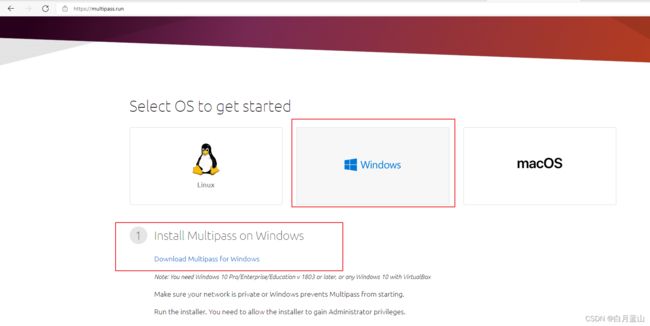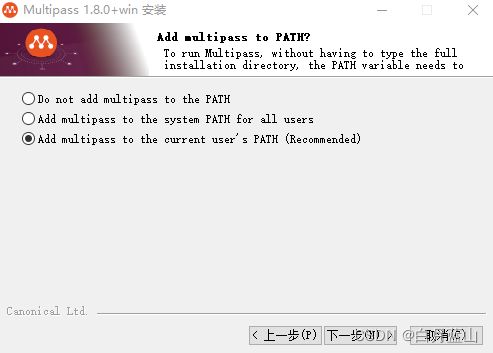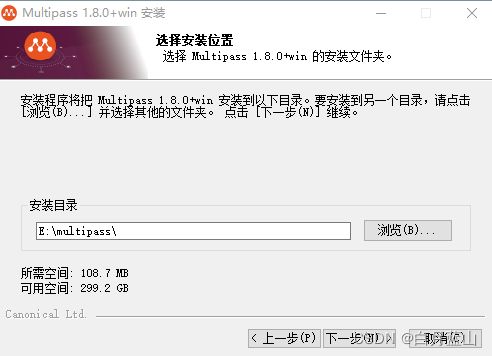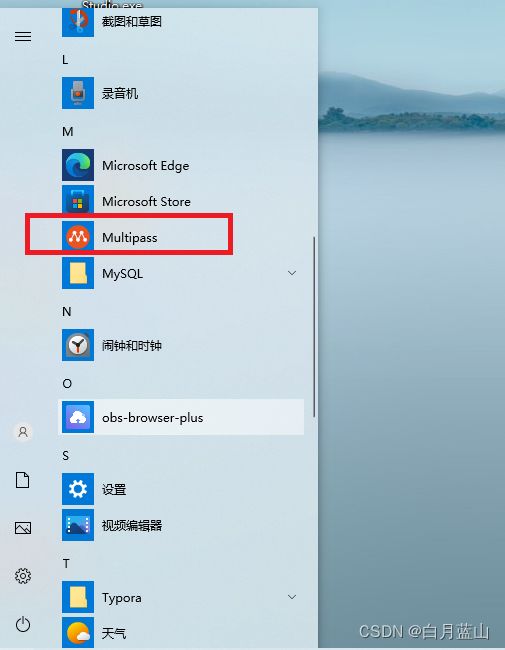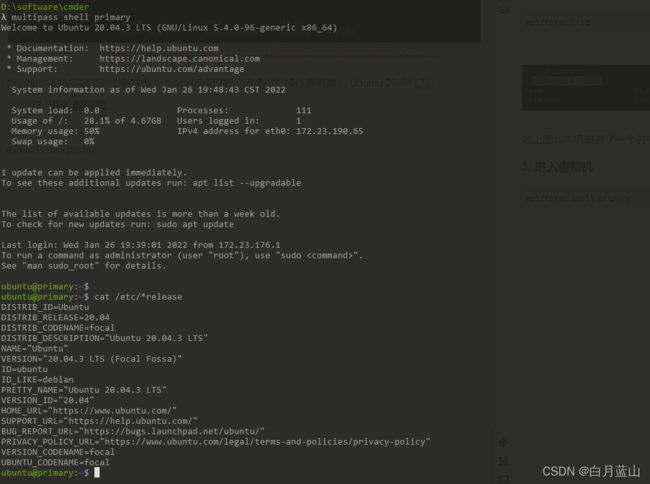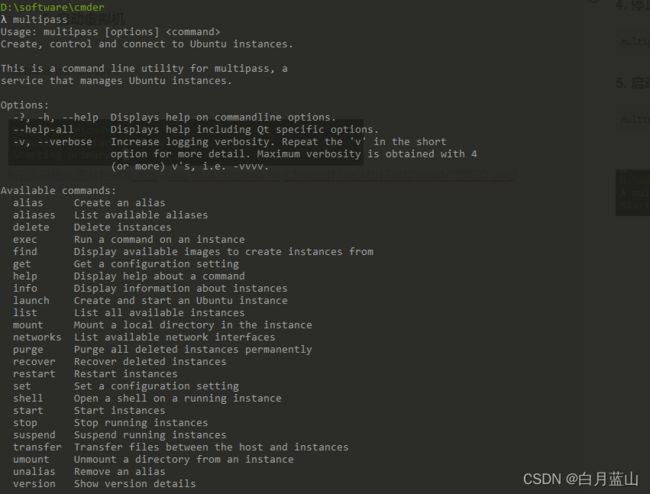如何在 Windows 安装轻量级虚拟机工具 Multipass
文章目录
-
- 背景
- 下载
- 安装
- 启动 Multipass
-
-
- 1. 点击菜单栏 Multipass 启动
- 2. 桌面右小角右键点击 Multipass 图标, 点击 Open Shell
- 3. 等待虚拟机安装完毕
- 4. 测试外网连通
-
- 相关命令
-
-
- 1. 查看 Multipass 支持的系统镜像
- 2. 查看本机安装了虚拟机实例列表
- 3. 进入虚拟机实例
- 4. 停止虚拟机实例
- 5. 启动虚拟机实例
- 6. 创建指定版本的虚拟机实例
- 7. 参数设置
- 8. mount 命令
- 9. 目录挂载
- 10. 其它命令
-
背景
在 VMWare 和 VirtualBox 中安装虚拟机, 步骤繁多,下载镜像、安装系统、配置网络等。那么有没有一个简单的虚拟机工具,只需要敲一个命令就可以把以上所有的步骤就完成呢?答案是: Multipass
下载
Multipass支持Linux, Windows, MacOS
官网:https://multipass.run/
安装
启动 Multipass
1. 点击菜单栏 Multipass 启动
2. 桌面右小角右键点击 Multipass 图标, 点击 Open Shell
3. 等待虚拟机安装完毕
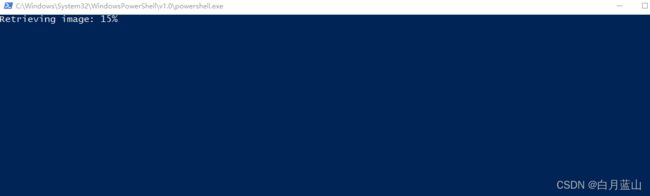
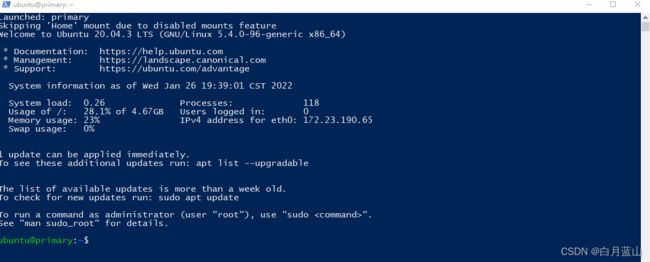
看到此画面说明虚拟机安装完毕, 并自动进入了 ubuntu 系统。
4. 测试外网连通
相关命令
在 Windows 的命令行可以执行以下命令(注意:不是在虚拟机的ubuntu中执行):
1. 查看 Multipass 支持的系统镜像
multipass find
2. 查看本机安装了虚拟机实例列表
multipass list

如上图:本机安装了一个名字为 primary 的虚拟机实例,该虚拟机实例的操作系统是: Ubuntu 20.04 LTS
3. 进入虚拟机实例
multipass shell primary
4. 停止虚拟机实例
multipass stop primary
5. 启动虚拟机实例
multipass start primary
6. 创建指定版本的虚拟机实例
multipass launch -n [实例名称] -c [核数] -d [磁盘大小] -m [内存大小] [image 版本]
-n 实例名称
-c cpu核数
-m 内存大小
-d 磁盘大小
如:
multipass launch -n vm01 -c 1 -d 5G -m 1G 18.04
7. 参数设置
Usage: multipass set [options] <key>=<value>
Set, to the given value, the configuration setting corresponding to the given key.
Keys:
client.apps.windows-terminal.profiles
client.gui.autostart
client.gui.hotkey
client.primary-name
local.bridged-network
local.driver
local.privileged-mounts
Options:
-?, -h, --help Displays help on commandline options.
--help-all Displays help including Qt specific options.
-v, --verbose Increase logging verbosity. Repeat the 'v' in the short
option for more detail. Maximum verbosity is obtained with 4
(or more) v's, i.e. -vvvv.
Arguments:
keyval A key-value pair. The key specifies a path to the setting to
configure. The value is its intended value.
如,允许使用 mount 命令,
multipass set local.privileged-mounts=true
注意:需要管理员身份来执行该命令
8. mount 命令
multipass mount e:\multipass-data ubuntu:/opt/data
# 需要重启实例才能生效
9. 目录挂载
# 开启目录挂载功能
multipass set local.privileged-mounts=true
# 把目录f:\shared 挂载到虚拟机目录/opt/shared
multipass mount f:\shared ubuntu:/opt/shared
#取消挂载
multipass unmount ubuntu
10. 其它命令
如需了解 Multipass 在 MacOS 的安装方法和过程请阅读《如何在 MacOS 安装轻量级虚拟机工具 Multipass》